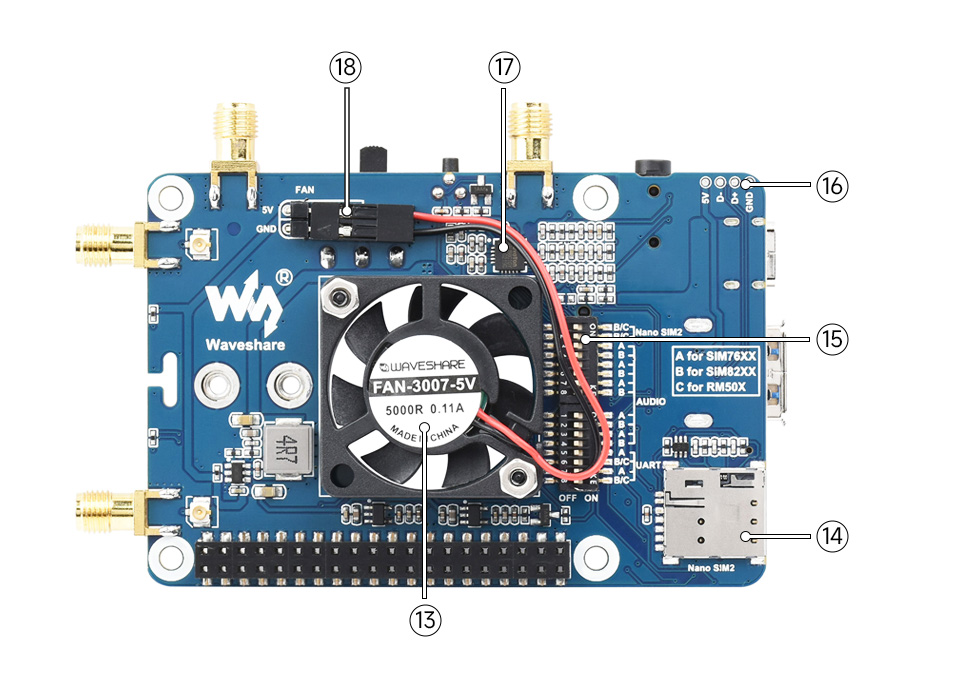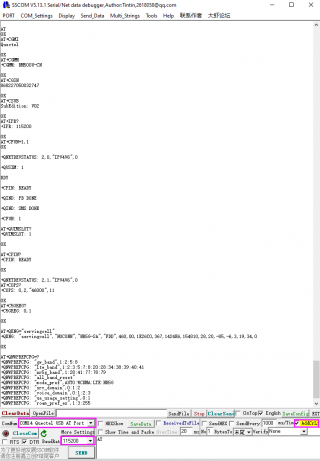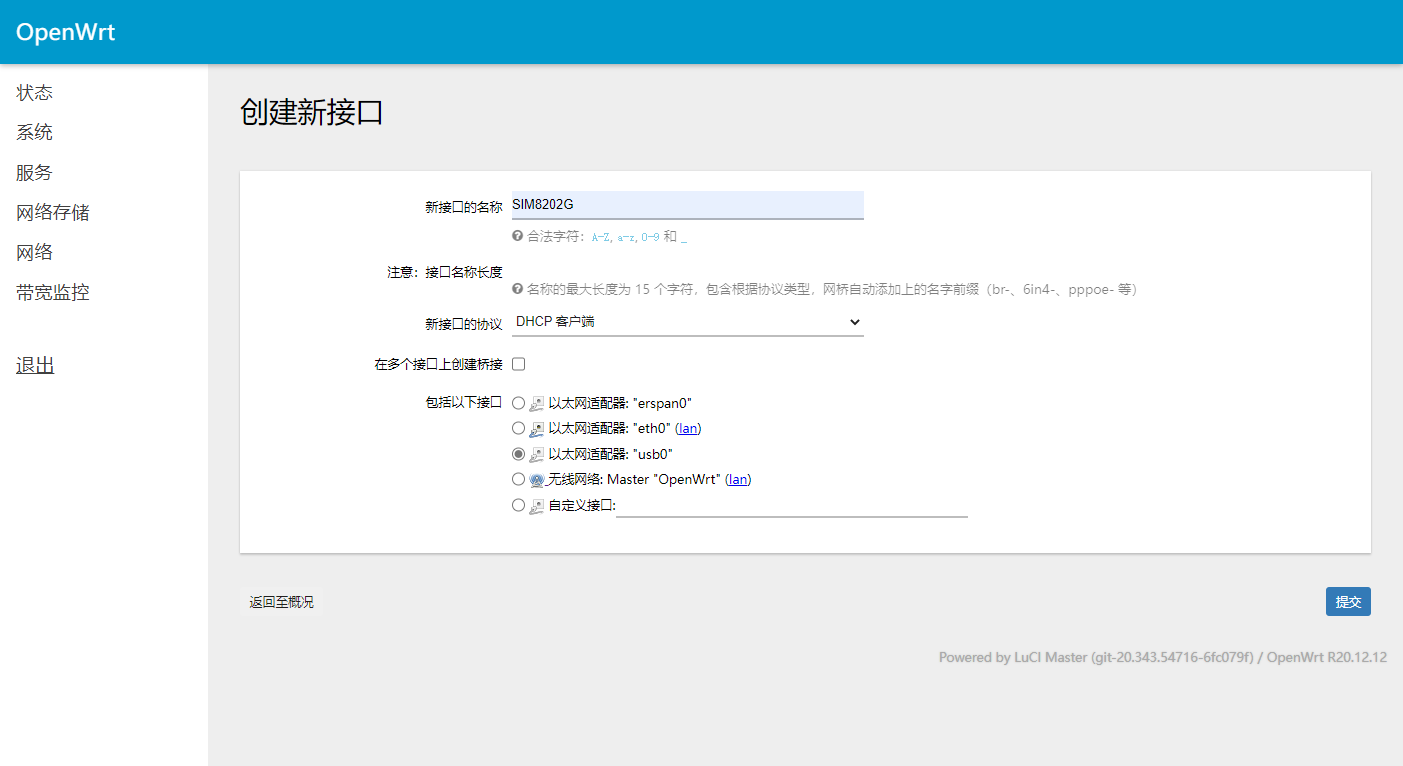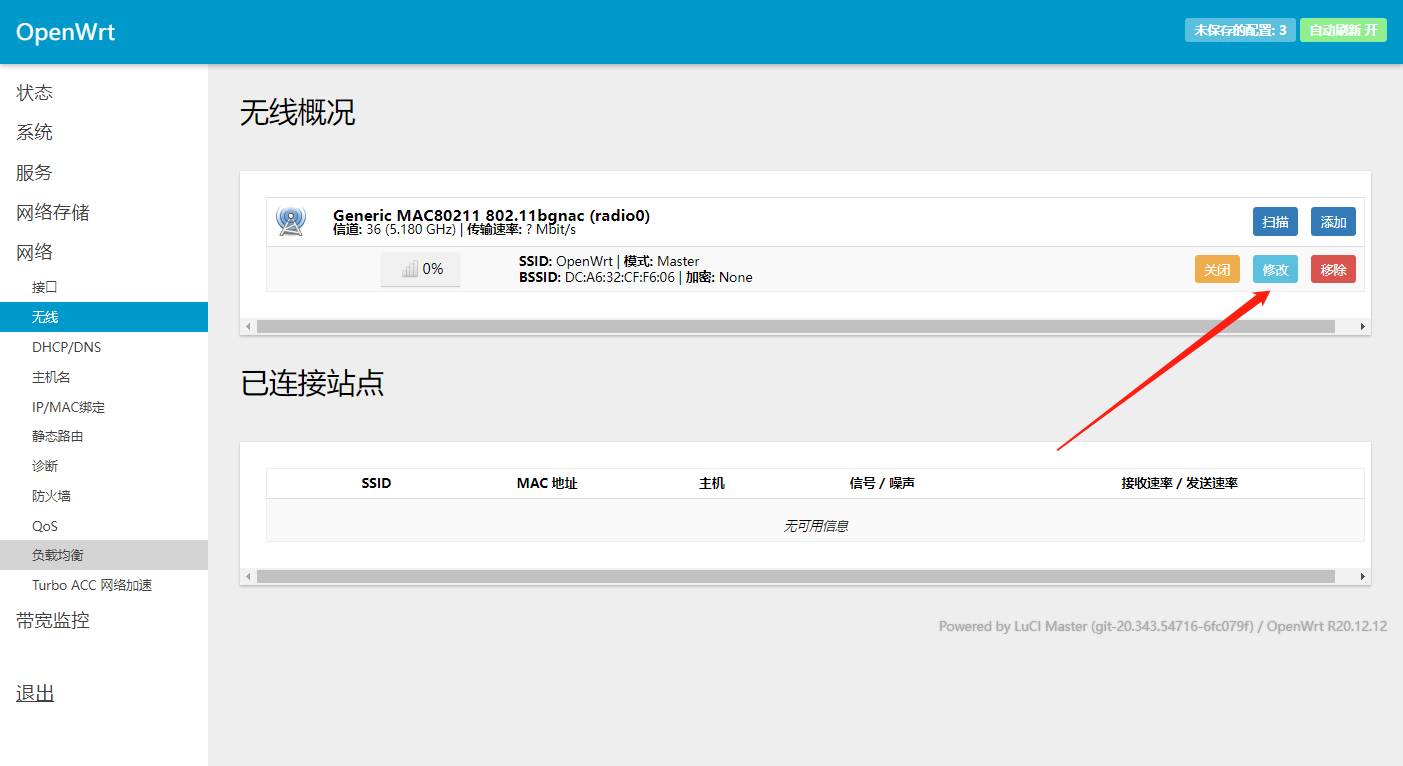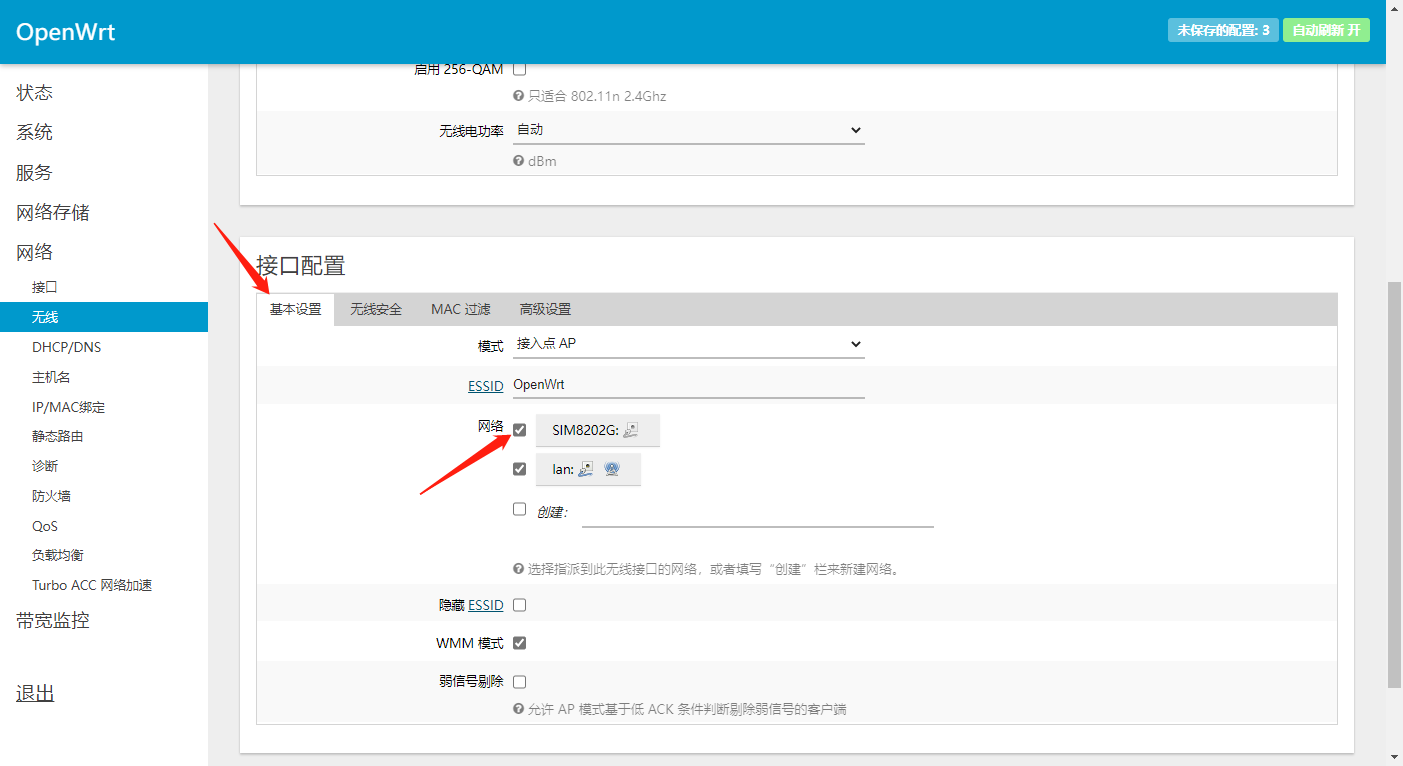“FM650-CN 5G HAT”的版本间的差异
| 第191行: | 第191行: | ||
*拨号后,通过以下指令可以看到usb0获取到ip: | *拨号后,通过以下指令可以看到usb0获取到ip: | ||
ifconfig | ifconfig | ||
| − | [[File:FM650_rpi_usb0.png | + | [[File:FM650_rpi_usb0.png]] |
*测试usb1联网状况 | *测试usb1联网状况 | ||
ping -I usb1 -i 0.5 www.baidu.com | ping -I usb1 -i 0.5 www.baidu.com | ||
| − | [[File:FM650_rpi_ping.png | + | [[File:FM650_rpi_ping.png]] |
*如果还是不能上网,用以下指令重启FM650-CN再重新拨号 | *如果还是不能上网,用以下指令重启FM650-CN再重新拨号 | ||
2023年12月6日 (三) 12:16的版本
|
| |||||||||||||||||||||
| |||||||||||||||||||||
说明
本产品是一款支持 5G/4G/3G 的树莓派通信扩展模块,核心 5G 模组可选择 SIMCom SIM8202G-M2、广和通 FM650-CN 和移远 RM520N-GL,支持 5G NSA 和 SA 组网。 底板板载 M2 封装标准接口,可兼容接入多款 4G 或 5G 的 M2 封装通信模组,板载 USB 3.1、音频、SIM 卡槽等资源接口,配套完善的配置脚本和使用开发资料,方便快速地接入树莓派或计算机进行 5G 高速上网,既可快速学习评估 5G 模块,也可快速集成到各种需要 5G 通信的应用场景中。
产品参数
- 集成丰富的网络协议,支持多种驱动和软件功能,支持 Windows / Linux / Android 等操作系统
- 板载 USB 3.1 接口,向下兼容 USB 2.0,可用于接入电脑、树莓派或 Jetson Nano 主板进行高速 5G 上网
- 板载 M.2 B KEY 标准接口,可兼容选配 FM650-CN / RM500U-CNV / RM500Q-CN / RM500Q-GL / RM520N-GL 系列 5G 模组
- 板载 UART、PWR 和 RST 控制引脚,内置电平转换,支持拨码开关使能,可兼容接入 Raspberry Pi 或 Arduino 等主控
- 板载 USB Type-C 接口,可通过开关使能,可用于外加电源给模块单独供电,以便外接更多负载,供电稳定且灵活
- 板载电源切换开关、复位按键和 LED 指示灯,方便控制模块开关机和查看运行状态
- 板载两路 SIM 卡槽,双卡单待,可通过 AT 指令切换使能
- 板载高效能的电源电路,可输出高达 3A 电流
- 可选配金属外壳,支持壁挂和导轨式安装,固定安装更方便
资源简介
| 标号 | 名称 | 说明 |
|---|---|---|
| ① | Raspberry Pi GPIO接口 | 方便接入Raspberry Pi |
| ② | 拨码开关 | 使能相应引脚 |
| ③ | M.2接口 | 可兼容 SIMCom 和 QUECTEL M.2 封装大部分 4G/5G 模组 |
| ④ | SIM 卡座 | 板载两路 SIM 卡槽,双卡单待 |
| ⑤ | USB3.1 接口 | 向下兼容 USB 2.0,可用于接入各类主板 |
| ⑥ | USB Type-C 接口 | 5V 3A 输入;供电稳定且灵活 |
| ⑦ | 音频接口 | SIM82XX系列支持音频功能,RM50XX系列暂不支持此音频功能 |
| ⑧ | 天线接口 | 板载四路天线,信号强劲 |
| ⑨ | 复位开关 | 一键复位,省时省力 |
| ⑩ | 电源切换开关 | 方便控制模块的供电模式: ——设置为USB,则模块通过 “⑤.USB3.1接口”提供供电; ——设置为EXT PWR,则模块通过 “⑥.USB Type-C接口”外部电源提供供电 |
| ⑪ | 散热风扇 | 同时给树莓派和 5G 模组散热,一起凉快 |
| ⑫ | 指示灯 | 随时随地查看模块运行状态 |
| 标号 | 名称 | 说明 |
|---|---|---|
| ⑬ | 散热风扇 | 可同时给树莓派和 5G 模块散热 |
| ⑭ | SIM 卡座 2 | 可通过 AT 指令配置选用(须模组支持) |
| ⑮ | 模组设置开关 | A 丝印开关切到 ON,可用于 SIM7600X / A7906X / IM7906X / SIM7912X 系列 4G M.2 模组; B 丝印开关切到 ON,可用于 SIM8202X / SIM8200EA / SIM8262X 系列 5G M.2 模块; C 丝印开关切到 ON,可用于 RM50X / RM520N-GL / EM06X 系列 5G / LTE-A M.2 模组 |
| ⑯ | USB 接口焊盘 | USB 2.0 接口焊盘 |
| ⑰ | NAU8810X 音频芯片 | 适用于 SIMN7600X / SIM8XXX 系列模组,不支持 RM5XX 和 EM06XX 系列模组 |
| ⑱ | 散热风扇供电接口 | 5V 散热风扇供电 |
测试说明
模组常用AT指令
| 命令 | 说明 | 返回值 |
|---|---|---|
| AT | AT测试指令 | OK |
| ATE | ATE1设置回显 ATE0关闭回显 |
OK |
| AT+CGMI | 查询模组制造商 | OK |
| AT+CGMM | 查询模组型号 | OK |
| AT+CGSN | 查询产品序列号 | OK |
| ATI | 查询模块版本以及IMEI | OK |
| AT+QGMR | 查询固件版本序列号 | OK |
| AT+IPR? | 设置模块硬件串口波特率 | +IPR: OK |
| AT+CFUN=1,1 | 复位模块 | OK |
| AT+GTDUALSIM? | 查询SIM卡选用情况: 返回1,选择SIM卡1; 返回2,选择SIM卡2 |
+QUIMSLOT: 1/2 OK |
| AT+CPIN? | 查询SIM卡状态,返回READY,SIM卡能正常识别 | +CPIN: READY |
| AT+COPS? | 查询当前运营商,正常联网后会返回运营商信息 | +COPS: OK |
| AT+CEREG? | 查询网络注册状态 | +CEREG: OK |
| AT+CGDCONT=1,"IP""Your_APN" | 设置接入点信息态 | OK |
| AT+GTRNDIS? | 查看模块是否获取到IP | OK |
SIM卡选择
模组,支持同时接入两个SIM卡,双卡单待,可通过 AT 指令切换使能其中一路SIM卡工作:
- 默认是选用了SIM卡1,可以用以下指令查询确认:
AT+GTDUALSIM?
- 切换SIM卡2,请用以下指令:
AT+GTDUALSIM=1
- 换回SIM卡1,请用以下指令:
AT+GTDUALSIM=2
- 查询对应的卡槽是否识别到SIM卡:
AT+CPIN?
Windows使用
安装驱动
- 通过双头 usb3.0 数据线 接FM650-CN 5G HAT到电脑后,其它设备出现一系列未安装驱动的未知设备:
- 进入RM500U_Driver目录。
- 点击setup.exe安装驱动,完成安装后,设备管理器会生成如下设备:
Raspberry使用
为了识别模块,需要将模块的 VID 和 PID 信息添加到文件 [内核]
- 查看RM500U的VID和PID
lsusb
添加VID和PID
sudo apt-get install unzip wget https://files.waveshare.com/wiki/FM650-CN/Driver/Raspberry/driver/FM650_for_RPI_buster.zip unzip FM650_for_RPI_buster.zip sudo chmod 777 -R FM650_for_RPI_buster cd FM650_for_RPI_buster sudo ./install.sh sudo su sudo modprobe option sudo sh -c 'echo "2cb7 0a05" > /sys/bus/usb-serial/drivers/option1/new_id' sudo sh -c 'echo "2cb7 0a06" > /sys/bus/usb-serial/drivers/option1/new_id'
- 成功添加PID并重启树莓派后,在命令行界面输入以下以下指令出现USB0-USB4五个设备符
ls -l /dev/ttyUSB*
ECM 拨号上网
- 打开minicom
sudo apt-get install minicom sudo minicom -D /dev/ttyUSB0
- 在minicom中发送以下指令来RNDIS拨号上网
ATE1 AT+CPIN? AT+CGDCONT=1,"IP","Your_APN" AT+CGREG? AT+CGDCONT? AT+GTRNDIS=1,1
- 完成拨号后,用以下指令确认已经改为ECM模式和检查获取IP情况(可选)
AT+GTRNDIS?
- 再用以下指令获取IP和设置DNS:
sudo dhclient -v usb0 sudo apt-get install udhcpc sudo udhcpc -i usb0 sudo route add -net 0.0.0.0 usb0
- 拨号后,通过以下指令可以看到usb0获取到ip:
ifconfig
- 测试usb1联网状况
ping -I usb1 -i 0.5 www.baidu.com
- 如果还是不能上网,用以下指令重启FM650-CN再重新拨号
AT+CFUN=15
OpenWrt
OpenWrt简介
与软路由相对的是我们平时家用的路由器,软路由是指利用台式机或服务器等设备配合软件形成的路由解决方案,主要靠软件的设置,达成路由器的功能;而硬路由则是以特有的硬设备,包括处理器、电源供应、嵌入式软件,提供设定的路由器功能。
OpenWrt便是软路由系统中的十分受欢迎的一员,它是一款高度模块化、高度自动化的嵌入式Linux系统,拥有强大的网络组件和扩展性,常常被用于工控设备、路由器等设备中。
得益于高度的可定制和可扩展性,OpenWrt软路由除了可以完成一般家用路由器的功能之外,还可以实现:端口转发、内网穿透、4G联网、FTP服务器等更多强大功能。
烧写系统
下载好资料中的 RPI OpenWrt系统(本系统已经安装minicom)
解压Imgs目录下的系统,使用烧写工具烧录到SD上。
登录与初始设置
烧录好系统后,OpenWrt系统开机,树莓派就相当于路由器了,因此要按照路由器的使用,使用网线将树莓派与电脑连接(也可使用手机搜索WIFI,默认名称"OpenWrt"),网页输入192.168.1.1 , 默认用户名:root ,默认密码为:password ,进入OpenWrt的Web端管理界面
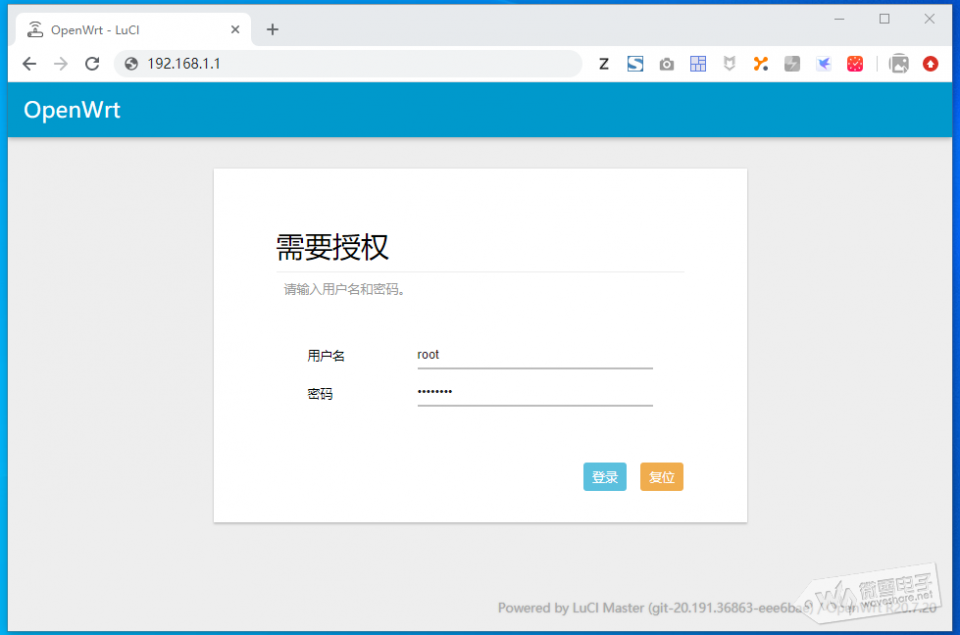
设置WIFI密码:网络 —> 无线 —> 修改 —> 接口配置 —> 无线安全,如下图所示:

修改lan口的IPv4地址为一个与家中其他路由器lan口IP不重复的其他IP,这里设置为:192.168.10.1(很多路由器默认lan口IP为192.168.1.1,如果此处不修改,容易导致冲突从而无法联网)
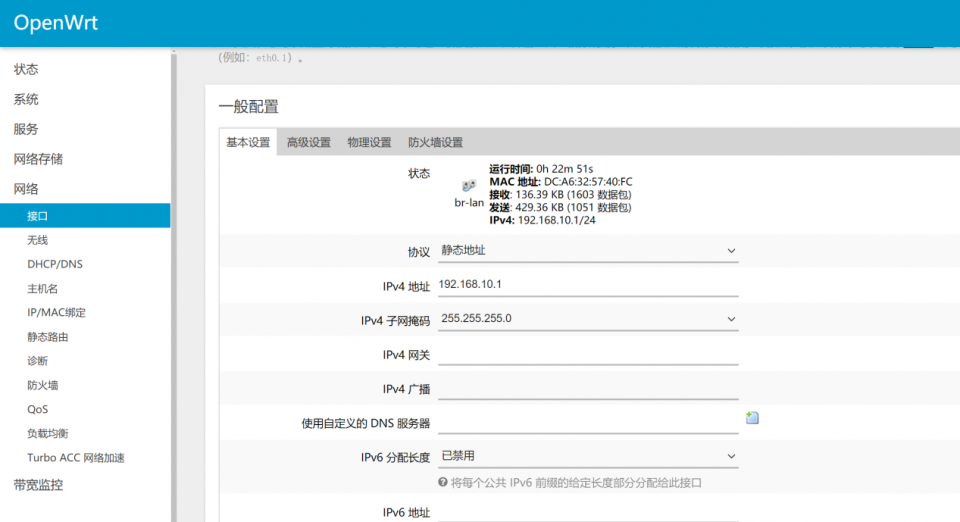
此外建议调整防火墙策略以便后续通过局域连接OpenWrt的终端和Web管理界面
网络 —>防火墙,将全部的 “拒绝” 更改为“接受”,修改完成后点击“保存&应用”,如下图所示:
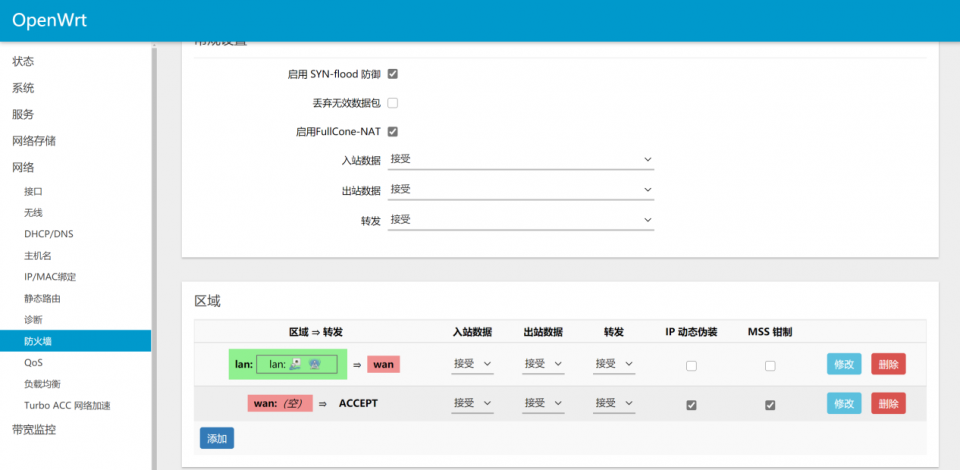
系统 —> 管理权,修改SSH访问的允许的接口为 “未指定”(即任意接口都可进行ssh访问),勾选网关端口,修改完成后点击“保存&应用”

此时,便可以通过lan口或wan口IP地址来连接OpenWrt的Web管理界面或终端
配置联网
- 将SIM卡插入通信模块的卡槽->所有的5G天线都接上,通过USB连接到树莓派4B后->上电开机;
- 将移动通信模组改为ECM模式(USB网络共享模式),可在Openwrt通过minicom发送以下指令更改:
sudo minicom -D /dev/ttyUSB0 ATE1 AT+CPIN? AT+CGDCONT=1,"IP","Your_APN" AT+CGREG? AT+CGDCONT? AT+GTRNDIS=1,1
- 添加新接口:网络 —> 接口 —> 添加新接口
- 创建新接口:新接口的名称 -> SIM8202G(自定义) ; 新接口的协议 - DHCP客户端 ;包括以下接口 - 以太网适配器: "usb0";提交
- 配置接口:防火墙设置 - wan;保存&应用
- 无线配置:网络 -> 无线 -> 修改 -> 接口配置 -> 基本设置 ->网络中勾选SIM8202G(自定义名字)和lan;保存&应用